큰 틀(순서)은 이렇습니다.
1. 깃허브 repositoty 생성
2. Git Bash 다운&설정
3. 이클립스 소스 commit.
1. 깃허브 repositoty 생성
① 깃허브 싸이트에 로그인을 합니다.
Build software better, together
GitHub is where people build software. More than 36 million people use GitHub to discover, fork, and contribute to over 100 million projects.
github.com
반드시 ID가 있어야 합니다. ID가 없다면 회원가입을 합니다.
② 우측 상단 +버튼을 클릭하고 'New repository'를 선택합니다.
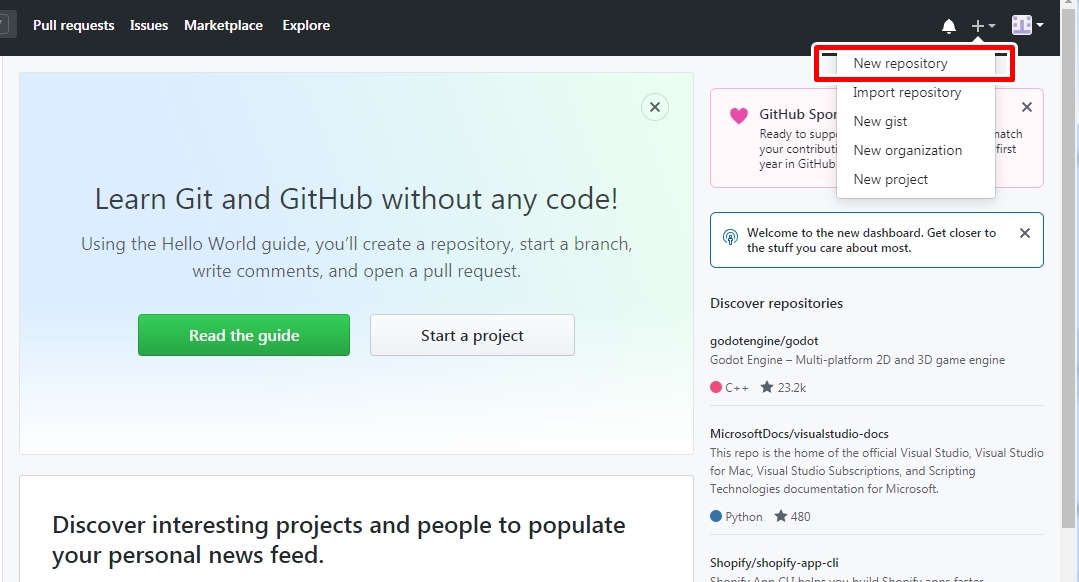
③ Repository name, Description, public 입력후, Create repository 클릭
Repository name은 프로젝트 이름과 같게 하는 것이 나중에 식별하기 좋습니다.
Description은 프로젝트에 대한 간단한 설명을 적습니다.
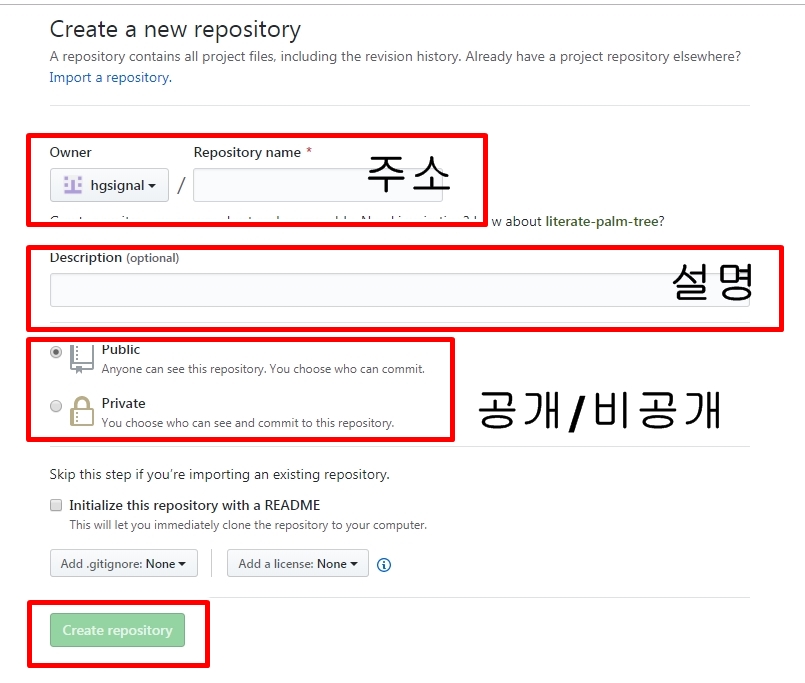
대부분의 경우가 public이니 그냥 public으로 선택하고 넘어갑니다.
그다음 Create repository를 클릭합니다.
2. Git Bash 다운&설정
Git
git-scm.com
② 원하는 소스폴더에 'Git Bash Here' 클릭합니다.
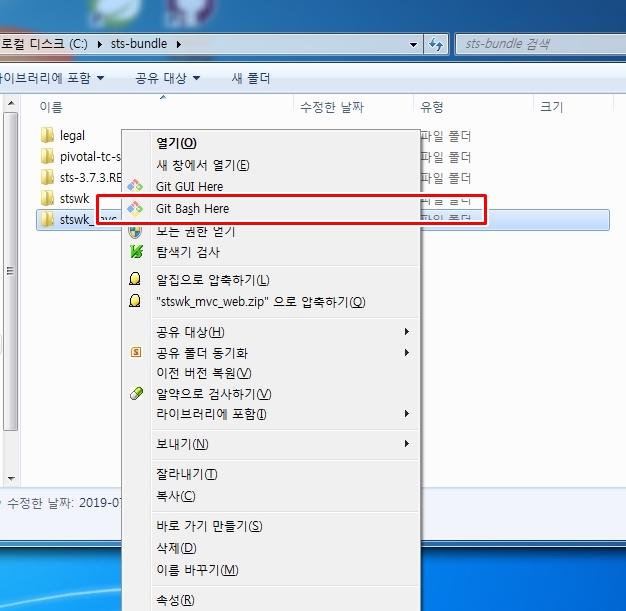
그럼 다음과 같은 창이 뜹니다.

③ $ git init 을 입력합니다(로컬저장소 만들기).

④ $ git status 을 입력합니다.
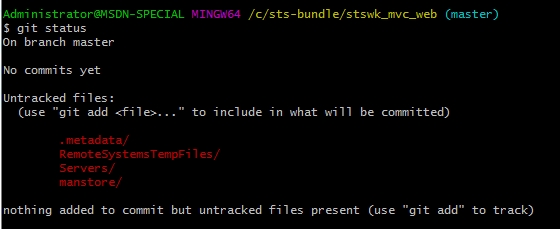
올라간 파일이 있는지 확인합니다.
지금은 파일들이 빨간색 글씨이지만 add를 하면 녹색으로 바뀝니다.
⑤ $ git add . 로컬저장소에 파일들을 올려줍니다.

저 같은 경우에는 모든 파일을 다 Push할것이기 때문에 add . 을 하였습니다.
특정 파일만 업로드 방법 = add [파일명 or 폴더명]이라고 해주면 됩니다.
※ 처음하는 분들이 자주 하는 실수입니다.
add 띄어쓰기후 .을 맞게 입력했는지 확인하길 바랍니다.
3. 이클립스 소스 commit.
⑥ $ git commit -m "커밋 내용"

Push시 원하는 메시지를 등록하고 commit을 해줍니다.
⑦ 자신의 repository 주소를 복사합니다.

오른쪽의 복사하기 버튼을 통해서 쉽게 복사할 수 있습니다.
⑧ $ git remote add origin [아까 복사한 repository 주소]

순조롭게 되시는 분들도 있겠지만, 저 처럼 안되는 경우도 있을겁니다.
이 경우에는 이미 remote origin 이 존재하기 때문에 지워줘야 합니다.
지우는 방법은 $ git remote rm origin 을 입력합니다.

⑨ $ git remote -v : 로컬저장소가 원격 저장소로 연결됩니다.

⑩ & git push origin master : 아까 commit 해두었던 파일들을 원격저장소에 올립니다.

⑪ 완료된 모습입니다.
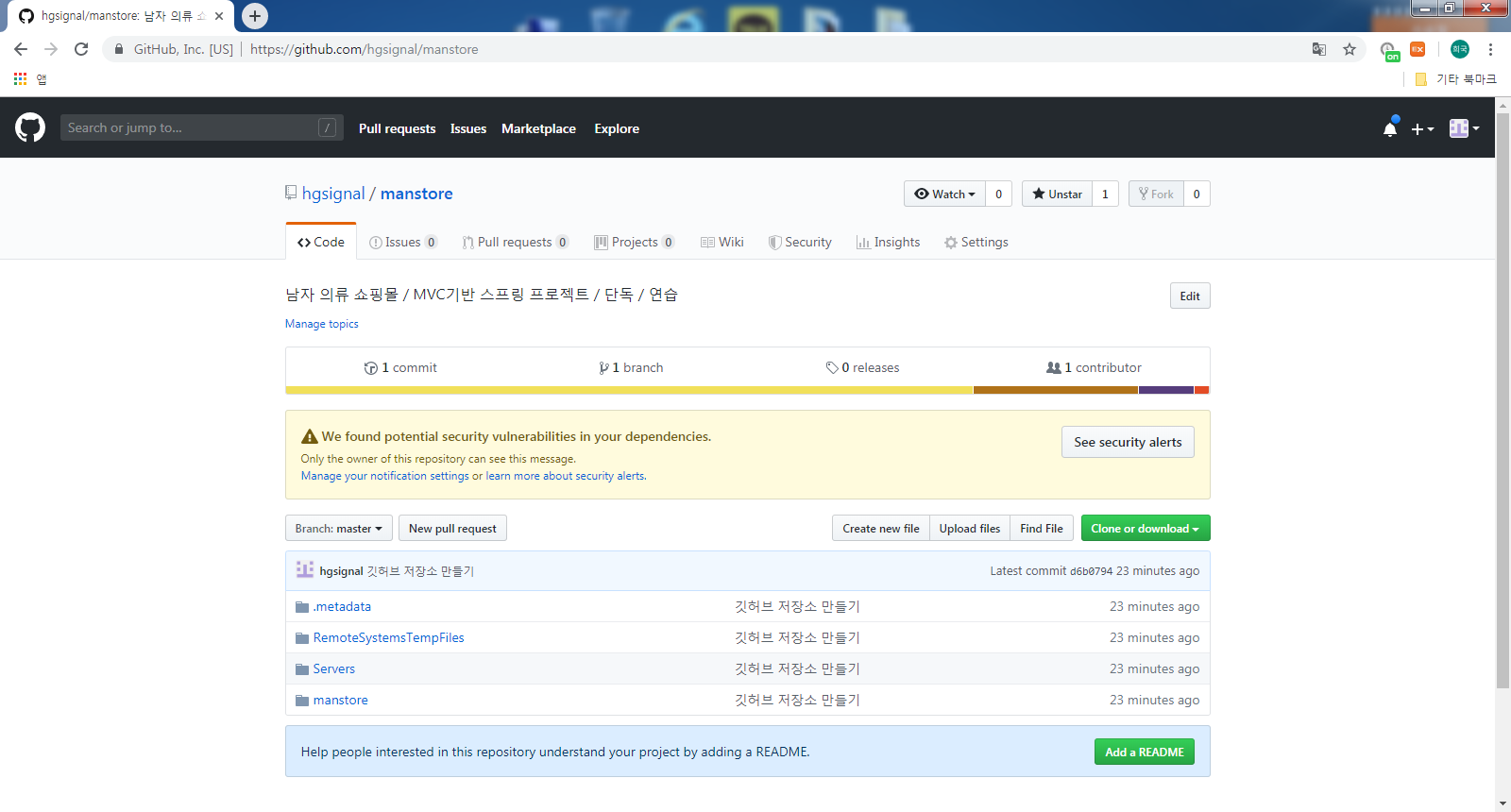
'웹 프로그래밍 > 깃허브' 카테고리의 다른 글
| 갓허브 아니, 깃허브 사용하기_1탄 (0) | 2019.07.04 |
|---|
